一 : 盘古越狱工具怎么越狱 iOS7.1-7.1.1完美越狱详细图文教程
盘古越狱工具国内首创ios越狱助手,完美支持ios7.1-7.11系统,越狱轻松成功率更高, 支持ipad、iPhone、iPod等苹果设备,现有盘古越狱工具window版和盘古越狱工具mac版。
(www.61k.com”
支持设备
ipad/ipad、ipad mini
iPhone5s/5c/5、iiPhone4s/4
ipod Touch
支持系统
兼容所有运行iOS7.1-iOS7.1.x的苹果设备
准备工具盘古越狱工具
window版
mac版
iTunes下载
window版
32位
64位
1.通过OTA升级(设置--通用--软件更新)的7.1~7.1.1固件的设备可能会导致越狱失败,建议越狱前重新使用iTunes升级/恢复iOS7.1.1固件。
2.请务必在越狱前备份您的iPhone/iPad/iPod的数据,以免意外丢失。
windows
mac
3.请根据【iOS7.1.-7.1.1完美越狱详细图文教程】指引,进行越狱操作。
4.iOS7.17.1-7.1.1成功越狱后请勿通过手机设置--通用--还原--抹掉所有内容和设置。
iOS7.1-7.1.1 完美越狱详细图文教程第一步:双击【盘古】越狱工具

第二步:点击【开始越狱】— 等待【盘古】越狱工具运行
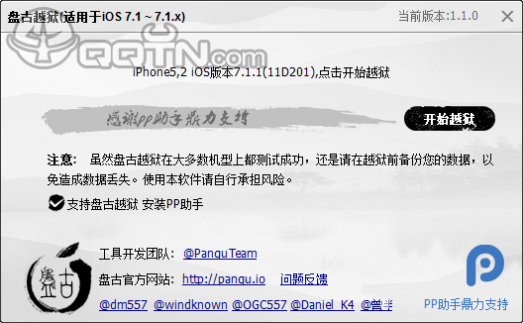
第三步:请根据【盘古】越狱工具提示“修改iOS设备系统日期为:2014年06月02日前”点击查看详细教程
(注明:越狱成功后系统时间自动恢复正常时间)
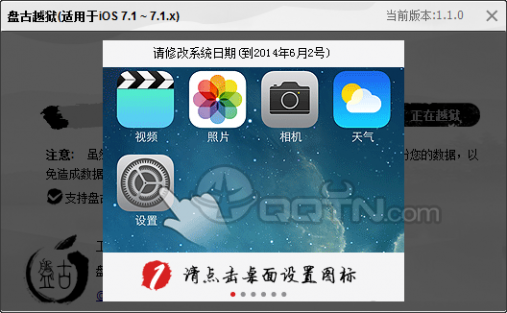
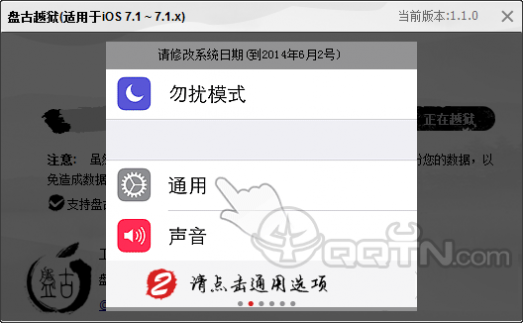
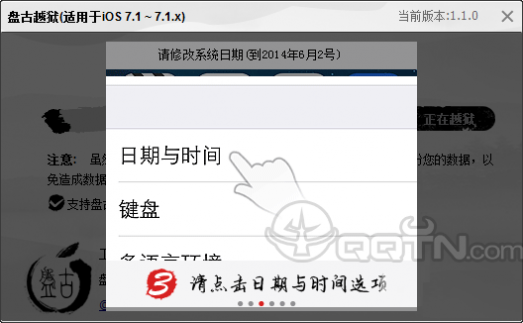

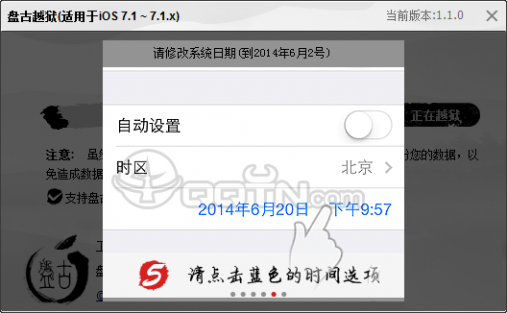
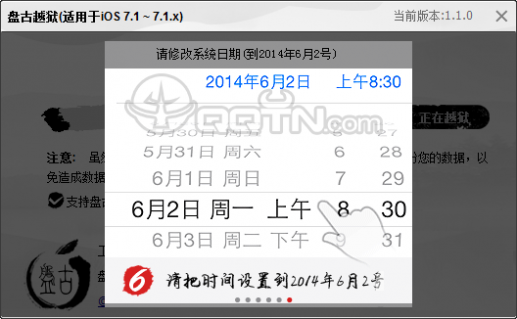
第四步:【盘古】越狱工具提示:请点击设备屏幕上的【盘古】图标,以继续越狱过程
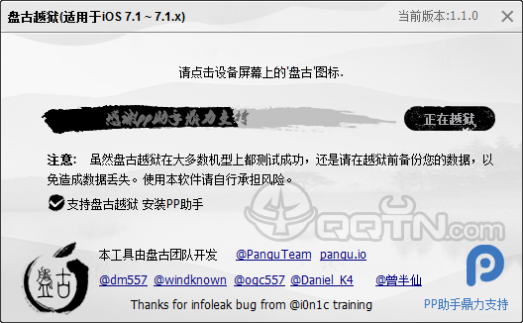
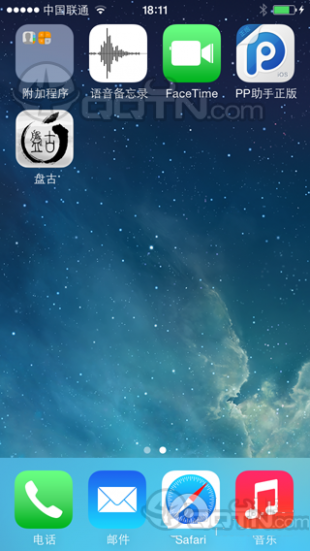

(点击【盘古】图标后等待【盘古】越狱工具重启您的设备。重启设备中,请不要断开设备连接!)
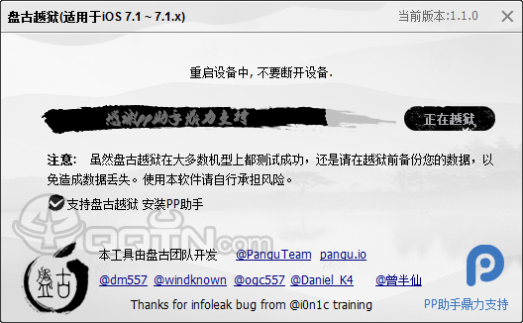
第五步:iOS设备重启后【盘古】越狱工具提示:请解锁您的设备
(如果设置了密码锁保护,请输入密码进行解锁)
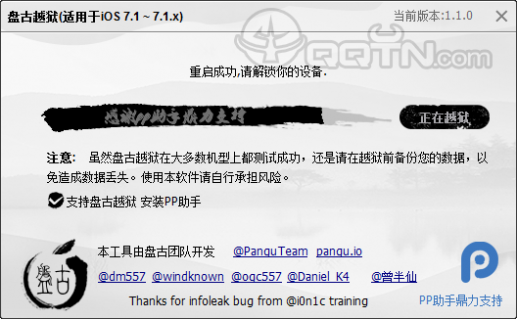
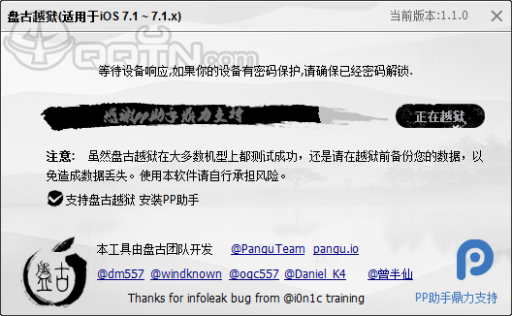
第六步:越狱完成【盘古】工具提示:越狱成功。

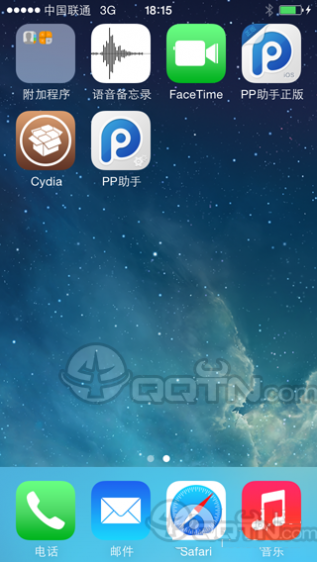
Q:iOS设备越狱成功后提示:存储容量几乎已满?
A:请运行cydia即可解决(第一次打开Cydia加载时间较长,请耐心等待!)
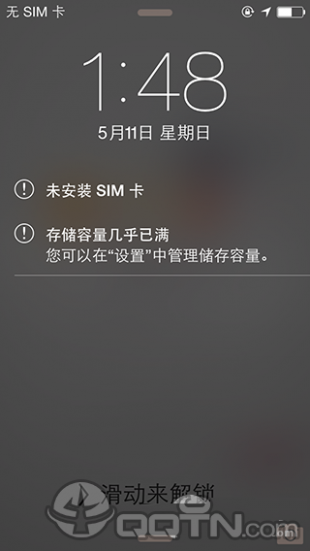

Q:iOS7.1.1越狱成功无法安装越狱应用?
A:请安装AppSync(ipa补丁)可以解决此问题
Q:越狱成功连接PP助手无法访问文件系统(越狱)?
A:请安装afc2add服务补丁
二 : iPhone4 iOS7不完美越狱教程新鲜出炉
准备工作:
1、Mac (OSX 10.8以上系统);
2、iPhone 4 (iPhone3, 1 iOS 7.0.2);
3、iPhone 4数据线一根;
4、下载越狱工具包:ios7_jb_kits_v02。(www.61k.com)
一、开始越狱吧!!!
将越狱工具解压到桌面上:
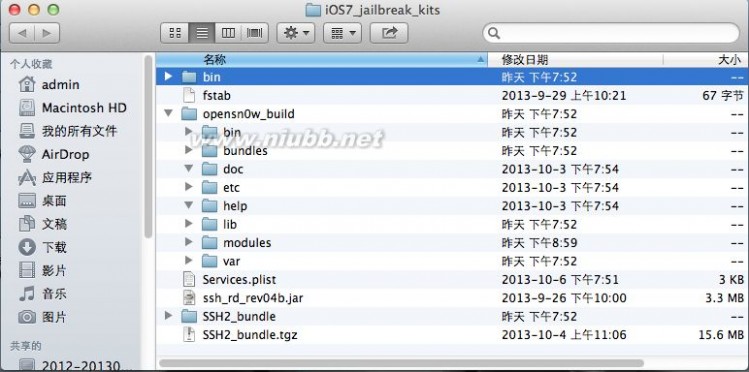
打开Mac命令行终端,输入cd,将越狱包中的“opensn0w_build/bin”拖入终端回车,
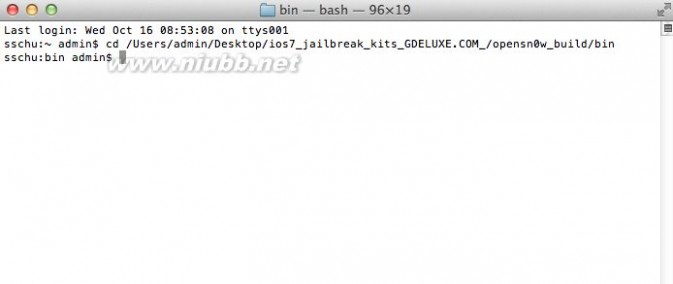
在终端输入:./opensn0w_cli -p ../bundles/iPhone3,1_7.0.2_11A501.plist
开始越狱,等待1-2分钟,越狱完成,超简单吧!
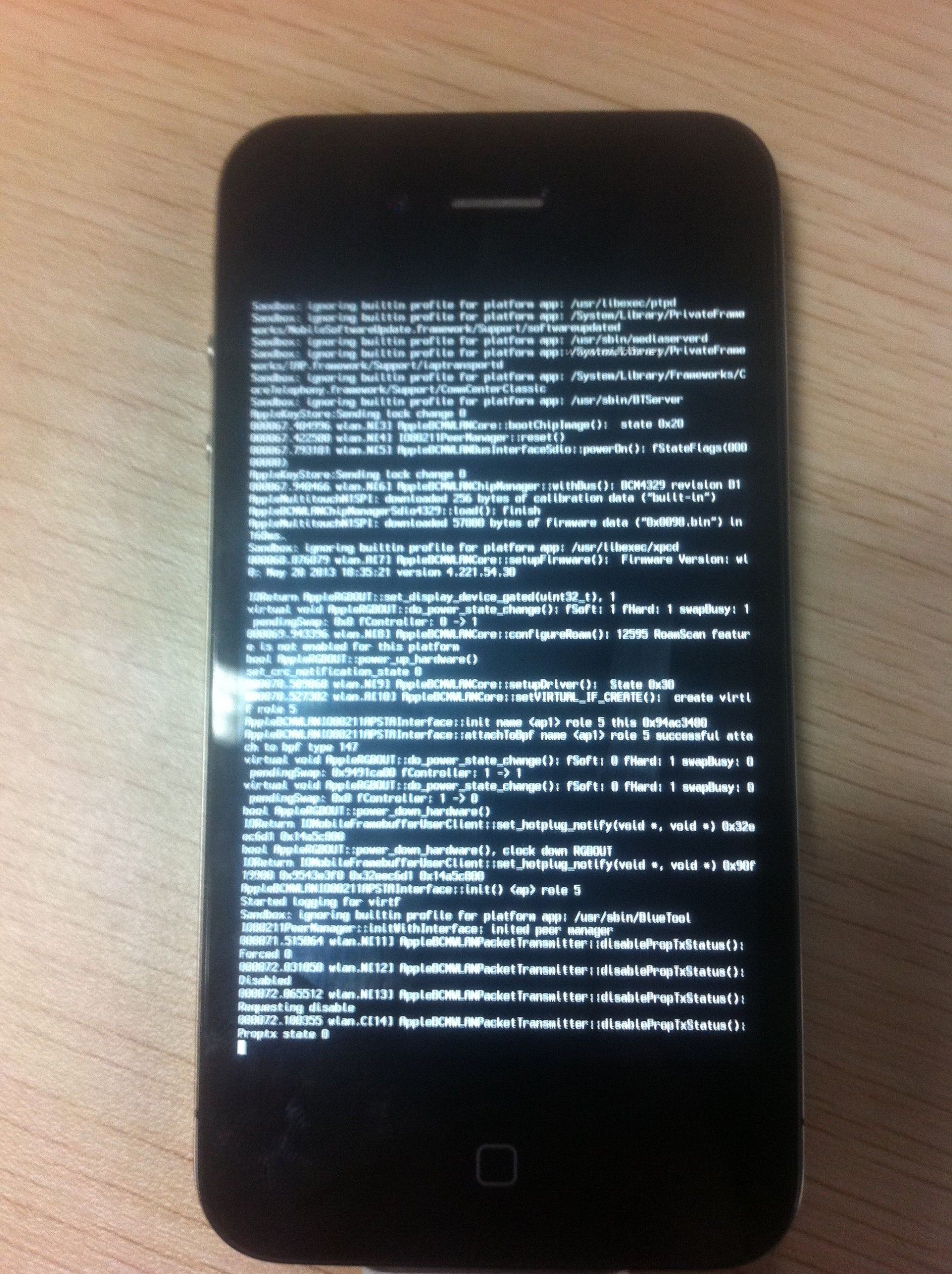
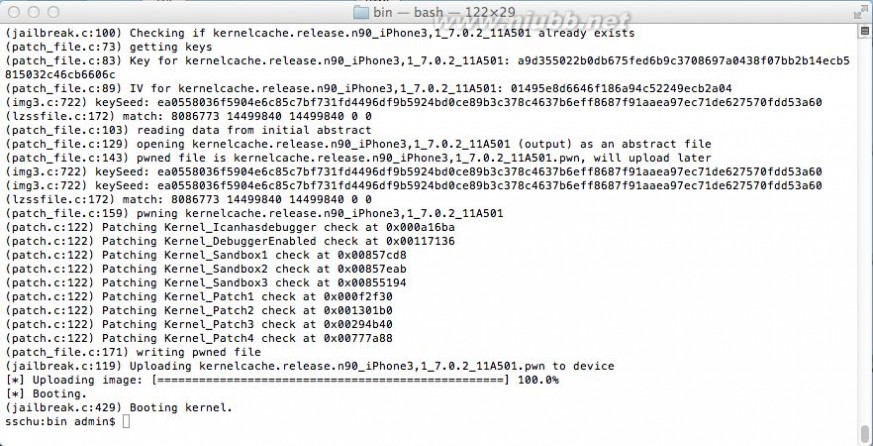
二、安装必要的工具
1、打开ssh_rd_rev04b.jar,将手机DFU模式:
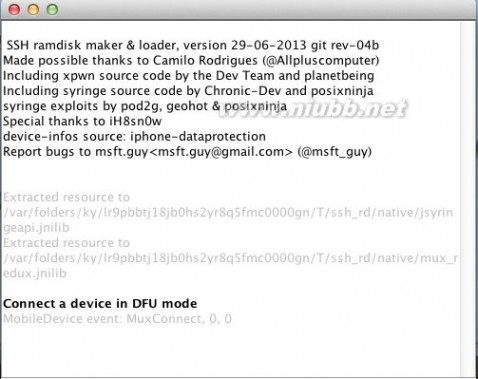
将手机手动调成DFU模式:
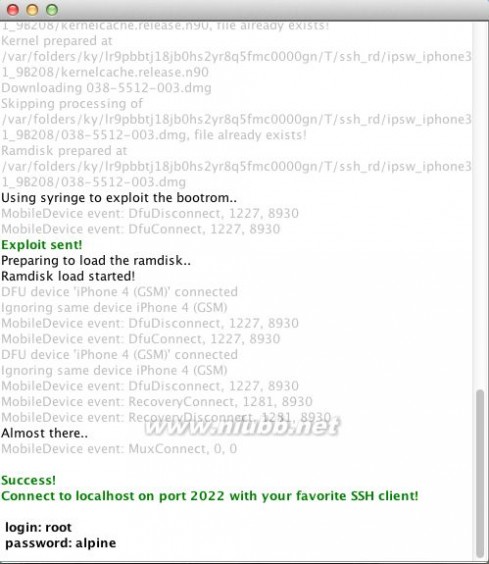
2、打开Mac终端,输入下面命令行ssh登录到手机,登录密码(alpine):
ssh root@localhost -p 2022
登录成功后输入:
mount.sh
3、重新打开新的Mac终端(第二步终端不要关闭),cd到越狱包路径,输入以下命令:
scp-P 2022 bin / * root @ localhost :/ mnt1/bin /
scp-P 2022 SSH2_bundle.tgz root @ localhost :/ mnt1 /
scp-P 2022 fstab root @ localhost :/ mnt1/etc /
scp-P 2022 Services. plist mnt1/System/Library/Lockdown root @ localhost :/ /
4、返回第二步打开的终端,输入命令:
cd / mnt1
of xzf SSH2_bundle.tgz
重启手机,注意,由于是不完美越狱,每次重新手机需要引导启动(如果直接重启,手机会进入恢复模式),将手机手动置为DFU模式,在终端输入:./opensn0w_cli -p ../bundles/iPhone3,1_7.0.2_11A501.plist重启手机。
三、安装Cydia
打开终端,ssh登录到手
ssh root@192.168.1.xxx
登录成功后,复制下面命令执行安装:
wget -q -O /tmp/cyinstall-1.sh http://91.191.240.126/deb/cyinstall-1.sh && chmod 755 /tmp/cyinstall-1.sh && /tmp/cyinstall-1.sh
安装完成后,引导重启手机,Cydia就 安装成功了。
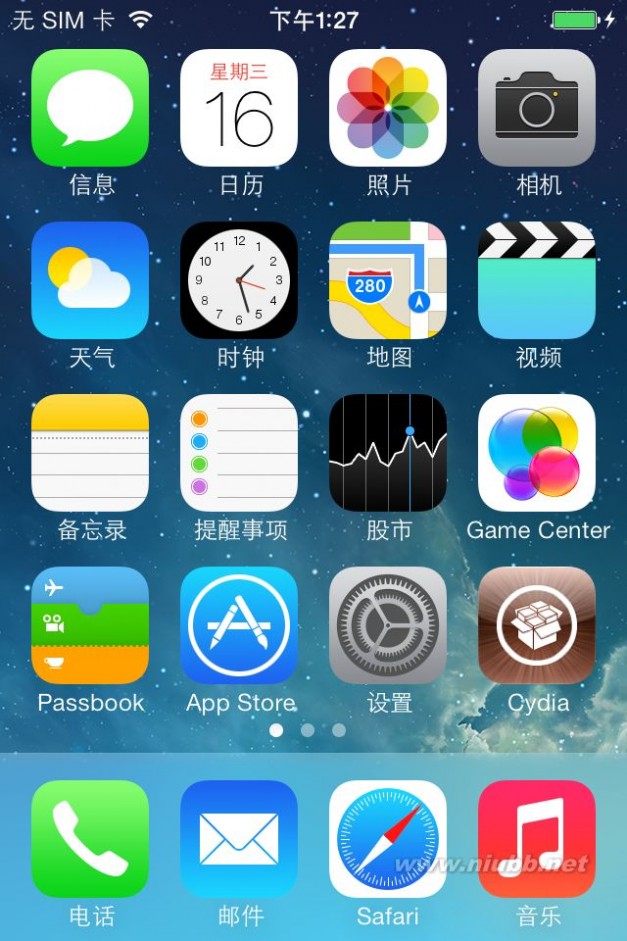
四、安装插件
打开Cydia安装插件,目前ifile,respring等插件运行正常,但第三方输入法,包括讯飞、百度、搜狗都不能使用,其他插件正在测试当中……
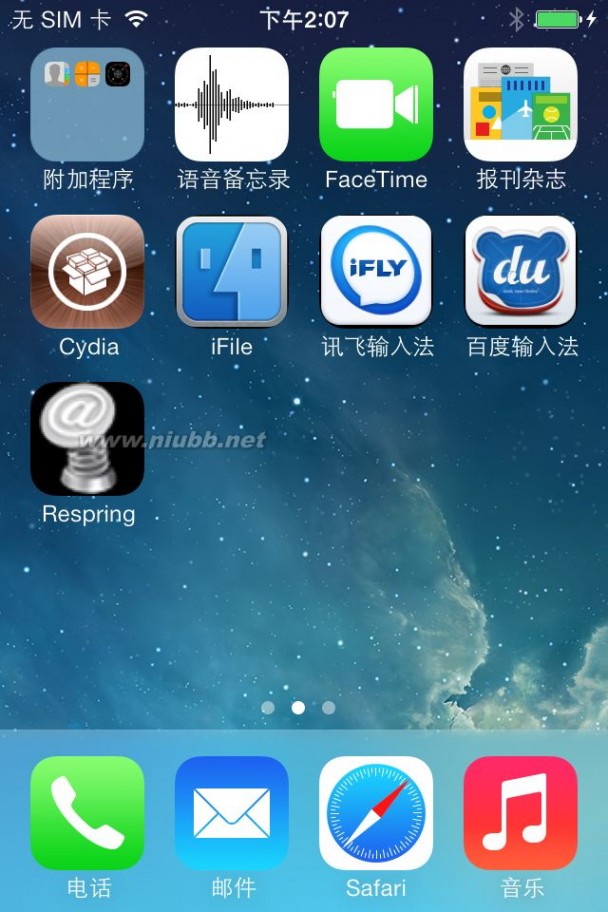
至此,iOS7越狱完成,现在就可以打开Cydia安装越狱软件了。
如果各位越狱遇到什么问题,或者想了解iOS7越狱最新资讯,或使用iPhone遇到问题都可以关注微信公众号:iOS7越狱,或扫描二维码关注:

参考:http://www.appaddict.org/forum/index.php?/topic/1308-how-to-tether-jailbreak-iphone-4-on-ios-702/
扩展:部队改革方案新鲜出炉 / 2016择偶标准新鲜出炉 / 极品女神新鲜出炉游戏
三 : iOS7.1.x越狱电池图标美化插件Alkaline安装及使用教程
厌倦了右上角的状态列电池图标吗?那么试试安装这款专门针对该图标美化的插件Alkaline吧。它可以让你无须非常简单地改变电池图标显示的样式。除了自带的样式外,如果有好基友与你分享了更好的样式,也可以通过PP助手等工具快速导入。下面,小编就详细为你介绍吧。
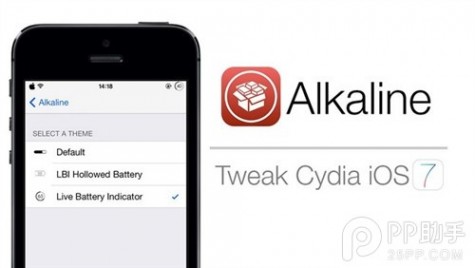
Alkaline安装前须知>>
►设备需iOS7.1.x完美越狱
►需要添加源地址:http://modyi.com/[免费]
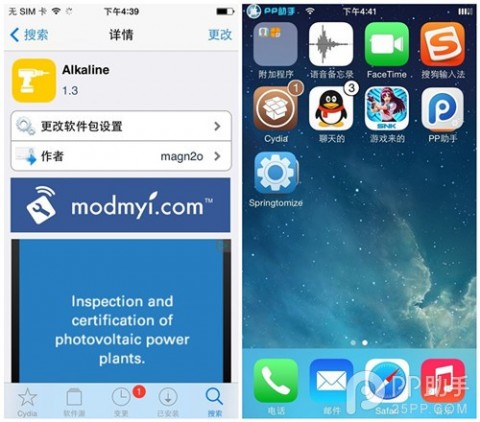
Alkaline设置使用说明:
设备成功安装该插件重启后,即可打开设置选项找到该插件的配置面板。
在主题【Theme】自带有Bolus、Habesha和Spots三种款样式电池图标,选好后设备便会注销重启即可生效。
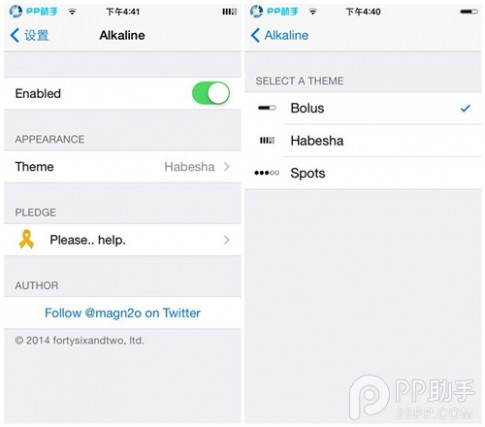
当然,如果你的好基友与你分享了更好的样式,或者你会PS的话,也可以通过PP助手等工具将样式直接导入设备的。
*导入途径:文件-文件系统(越狱)【访问越狱文件系统需安装Afc2服务补丁】-Library文件夹-Alkaline。
四 : 盘古越狱工具iOS7.1-iOS7.1.1完美越狱图文教程(Mac版)
盘古官网放出了盘古iOS7.1.1完美越狱工具v1.1.0版本,此次更新不仅变得更加稳定,更添加了Mac版本方便Mac用户对iPhone或iPad进行越狱,下面就来看看如何使用盘古越狱工具Mac版进行越狱。


第一步: 将iOS 设备连接电脑双击打开Pangu 1.1.0,再双击盘古图标,【提示“pangu”是从互联网下载的“应用程序”。您确定要打开吗?】时点击打开。

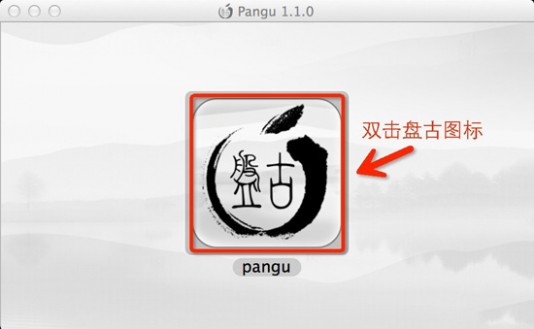

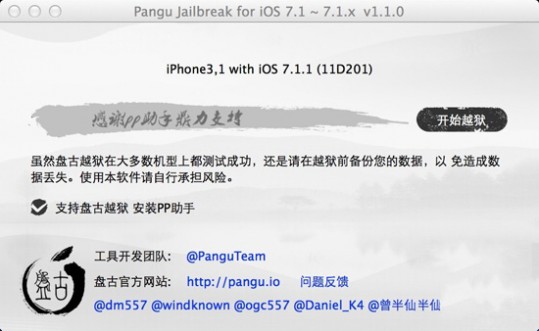
第二步: 点击【开始越狱】— 等待【盘古】越狱工具运行。
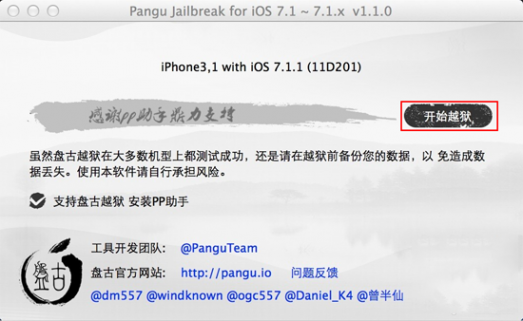
第三步:请根据【盘古】越狱工具提示修改iOS设备系统日期为:2014年06月02日前
(注明:越狱成功后系统时间自动调整为正常时间)
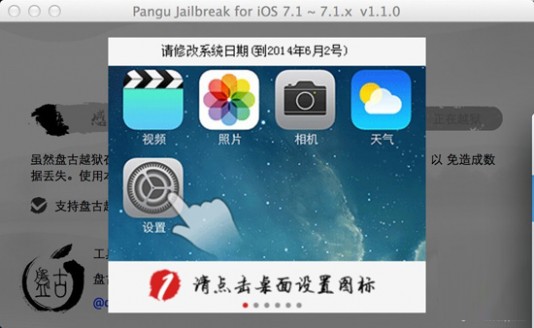
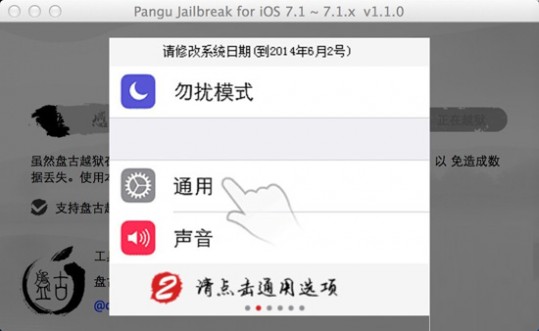
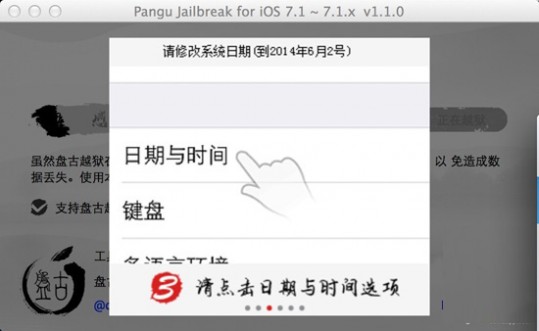
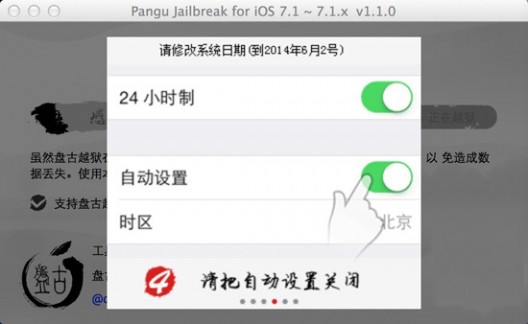
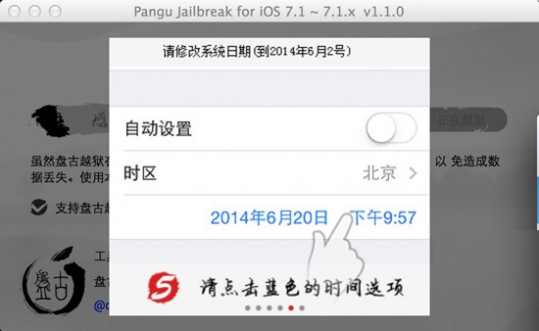
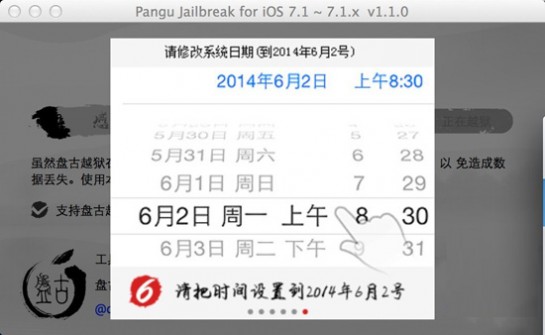
第四步:【盘古】越狱工具提示:请点击设备屏幕上的【盘古】图标,以继续越狱过程。
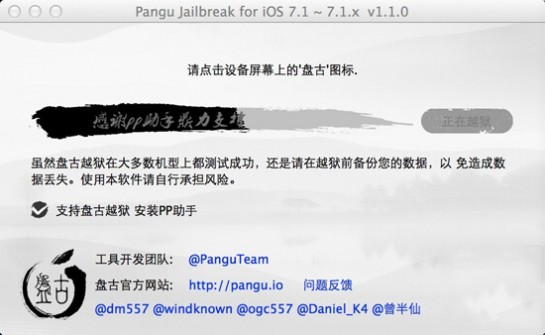
(点击【盘古】图标后等待【盘古】越狱工具重启您的设备。重启设备中,请不要断开设备连接!)
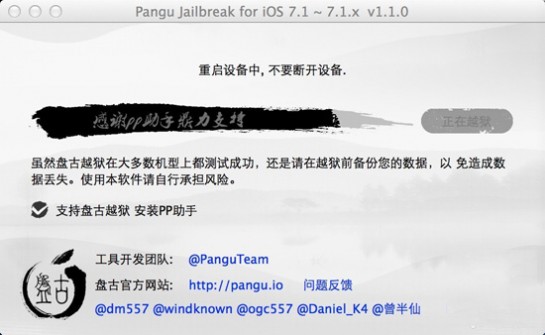
第五步:iOS设备重启后【盘古】越狱工具提示:请解锁您的设备
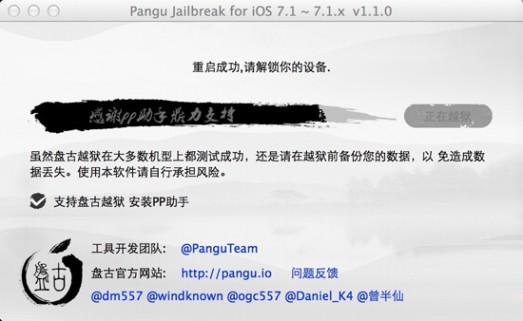
第六步:越狱完成【盘古】提示:越狱成功。
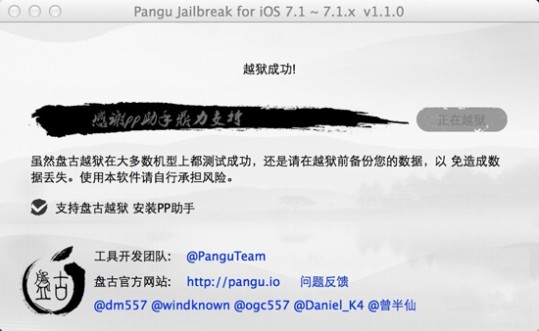
61阅读| 精彩专题| 最新文章| 热门文章| 苏ICP备13036349号-1